Problēmu risināšana ar austiņu darbu

- 4640
- 1259
- Alejandro Moen
Ja jūsu austiņas pēkšņi pārstāja darboties, nesteidzieties uz servisa centru, nesteidzieties piezvanīt remontētājiem. Bieži vien iemesls nav tik sarežģīts, jūs varat patstāvīgi labot trūkumu. Mēs analizēsim iemeslus, kāpēc ierīce darbojas klusi vai vispār nav skaņas, kā palielināt skaņu austiņās, noņemt troksni. Atkarībā no atklātās kļūdas mēs labosim situāciju.

Austiņas
Austiņas nedarbojas, savienojot ar USB portu
Jums ir skaļruņi, kas parasti darbojas jūsu datorā/klēpjdatorā, un problēma radās ar austiņām: Kad jūs tos savienojat ar USB portu, viņi nesniedz skaņu. Ko darīt, ja austiņās nav skaņas?
- Zemāk esošā datora darbvirsmas uzdevumos, labajā pusē, paziņojumos atrodiet skaļruņu ikonu. Noklikšķiniet uz tā PKM.
- Paredzētajā izvēlnē atlasiet “Reproducēšanas ierīces”.
- Jūs esat atvēris logu "skaņu". Pievienojot ierīci ar USB portu, ikonai vajadzētu parādīties logā. Ja nav ikonas, tad jums ir jāpieslēdz. Noklikšķiniet uz tukšā PKM loga lauka, atlasiet "Rādīt ierīces atspējotās ierīces".
- Jums būs ierīces ikona, bet tā būs neaktīva, pelēka, ar uzrakstu "atvienots".
- Ikonā noklikšķiniet uz PKM, izvēlnē atlasiet “Ieslēdziet”.
- Poga kļuva aktīva, uz ikonas parādījās izvēles rūtiņa zaļā lokā, kas nozīmē, ka viss ir izdarīts. Pie skaļruņa pogas šajā gadījumā ikona ar lodziņu mainīsies uz ikonu ar telefona cauruli, kas nozīmē, ka skaļruņi šajā laikā ir izslēgti, nedarbojas.
- Lai konfigurētu darbu, noklikšķiniet uz PKM austiņu ikonas, izvēlnē dodieties uz "rekvizītiem".
- Ievadiet vārdu rindā, iestatiet vēlamo ikonu.
- Līnijai "ierīces lietojumprogramma" vajadzētu "izmantot" šo ierīci (v.) "".
- Pielietojiet izmaiņas un dodieties uz cilni "līmenis".
- Skaļruņu iestatījumā pārkārtojiet regulatoru līdz maksimālajai vērtībai. Pārbaudiet, vai skaļruņa ikona blakus šim regulatoram atrodas pozīcijā (uz ikonas nav sarkana apļa, kas nozīmē izslēgtu stāvokli).
- Izturiet pogu “līdzsvars”, jums arī jāpalielina parametri līdz 100%, jāpārbauda, vai tur pastāv regulatoru vērtības.
- Pielietojiet izmaiņas, dodieties uz cilni "Papildu iespējas", noņemiet visas tur esošās pārbaudes, tāpēc noņemiet iespējamo troksni.
- Pēc došanās uz cilni "Papildu" jūs varat pārbaudīt skaņu dažādos formātos, atlasiet vienu no ierosinātajiem.
- Noņemiet izvēles rūtiņas sadaļā "Monopola režīms".
Jūs esat iestatījis austiņas, un tagad tās darbojas pareizi. Ja nākamajā reizē, kad ports ir savienots ar portu, viņi atkal bija neaktīvi, noklikšķiniet uz tiem PKM un izvēlnē ievietojiet darbu pēc noklusējuma. Pēc tam katru reizi, kad esat savienots, austiņas automātiski ieslēgsies.
Austiņas nedarbojas, savienojot ar priekšējo paneli
Jūs pievienojāt ierīci ar priekšējo paneli, bet tā nedarbojas, austiņās nav skaņas. Mēs rīkojamies ar algoritmu:
- Iet caur izvēlni “Sākt” uz “vadības paneli”.
- Dodieties uz sadaļu "aprīkojums un skaņa".
- Tur dodieties uz "Realtek HD" dispečeru.
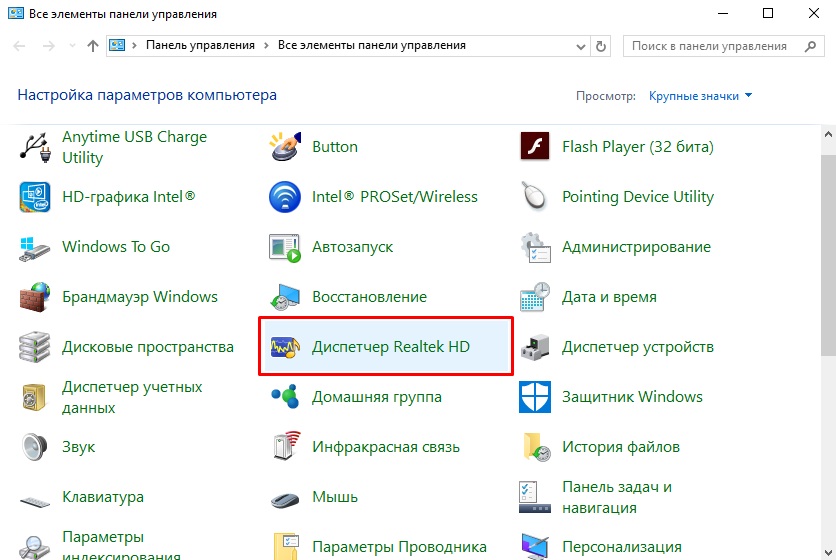
Mēs pārejam uz "Realtekhd dispečeru"
- Atveras dispečera logs.
- Redziet, ka priekšējais panelis ir neaktīvs. Mapē noklikšķiniet uz “Savienotāja parametri”. Abi parametri tur jāatzīmē ar atzīmi. Atzīmējiet tos, aktivizējot priekšējo paneli.
Varat arī iedziļināties papildu iestatījumos un pielāgot visu, kā minēts iepriekš, lai noņemtu troksni, traucējumus.
Skaņa ir kurla, klusa
Austiņas darbojas, bet daži faili iet ar klusu skaņu, nedzirdīgiem. Izņemot spraudni no datora/klēpjdatora, kad skaņa iziet cauri skaļruņiem, tie paši faili sāk normāli izklausīties. Kā izārstēt šādu problēmu kā skaņas stiprināšana austiņās?
- Dodieties uz vadības paneli, kas atrodas izvēlnē "Sākt".
- Mēs ejam pa ceļam: "aprīkojums un skaņa" - "skaņa" - "skaņas ierīču vadība".
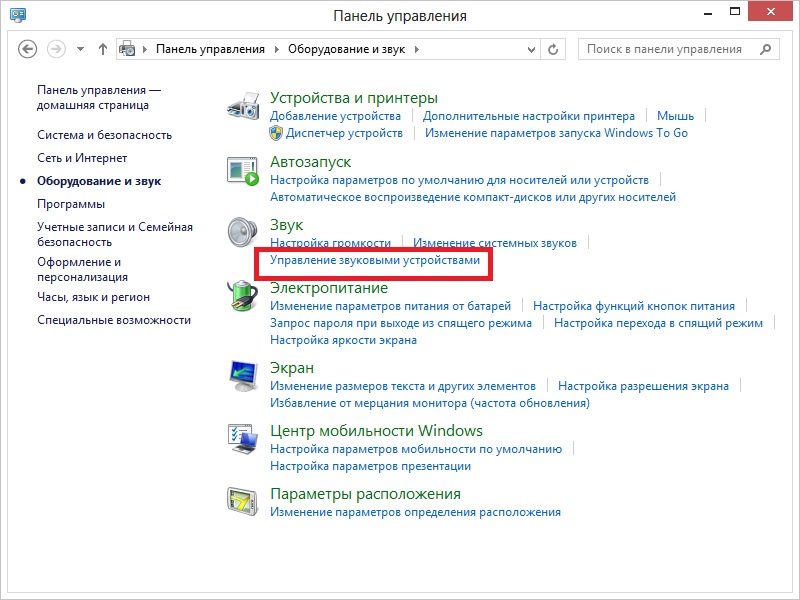
Skaņas ierīču pārvaldība
- Dodieties uz cilni "ieraksts", atlasiet "Steremiksher".
- Jums jāpalielina tilpums cilnē “līmeņi”, jāievieto maksimālā vērtība, 100% ievietot pogai “līdzsvars”.
Problēma jālikvidē: klusā skaņa austiņās tiks labota, skaļums kļūs optimāls.
Troksnis, iejaukšanās
Ar nepareizu skaņas reprodukciju, kad troksnis ir dzirdams, ir viegli labot situāciju, ja to izraisa noklusējums ar visa veida efektiem. Ja datorā austiņās ir troksnis, kā noņemt, apsveriet šo problēmu.
- Dodieties uz ierīces īpašībām.
- Dodieties uz cilni "Papildu piemērošana", izslēdziet visus efektus.
- Atgriezieties ierīču sarakstā, dodieties uz cilni "Komunikācija".
- Iesaiņojiet "darbība nav nepieciešama".
Spēlēšanai vajadzētu uzlaboties, skaņa kļūst tīrāka, jūs noņēmāt troksni.
Problēmas ar autovadītājiem
Varbūt skaņas problēmas ir saistītas ar skaņas karšu draiveru nepareizu darbu. Tādēļ, savienojot ierīces, var parādīties arī nevajadzīgs troksnis. Ja iepriekšējie pasākumi nav palīdzējuši, izmantojiet atjauninājumu vai autovadītāju pārinstalēšanu, ielieciet saderīgus autovadītājus, pat ja tie ir "ne -native".
Ja problēma rodas pēc atjaunināšanas vai utilītas instalēšanas, atgrieziet sistēmu atpakaļ. Atveriet skaņas kartes rekvizītus cilnē "Driver", noklikšķiniet uz "Roll Back". Jūs atgriezīsit iepriekšējo vadītāja darba stāvokli.
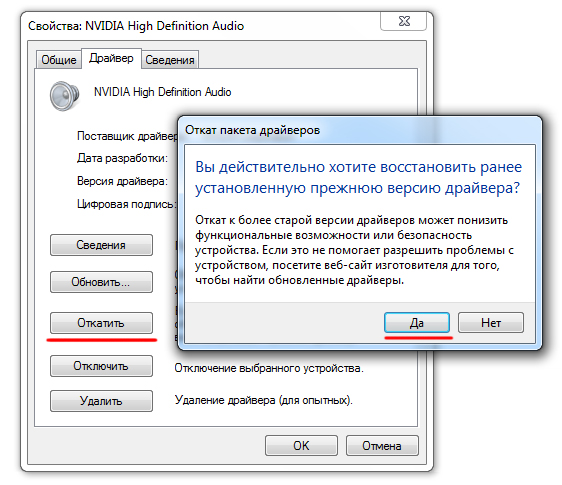
Rolling skaņas kartes
Jūs varat izmantot citu metodi: pilnībā noņemiet skaņas kartes draiveri, ierīces pārvaldniekā noklikšķiniet uz "Atjaunināt konfigurāciju". Sistēma automātiski atrod, iestata nepieciešamo programmatūru.
Ja sistēma neatrod vēlamo draiveri, instalējiet to manuāli. Oficiālajā vietnē atrodiet vadītāju. Ja klēpjdatora skaņas karte nedarbojas, meklējiet šo konkrēto klēpjdatoru ražotāja vietnē. Ja karte ir iebūvēta mātesplatē - meklējiet vadītāju mātesplates ražotāja vietā. Ja karte tika iegādāta atsevišķi, meklējiet autovadītājus no kartes ražotāja. Meklējot autovadītājus, pievērsiet uzmanību sistēmas izlādes sakritībai: x64 vai x86.
Lai programmatūra būtu vēlreiz instalēta, un ne tikai atjaunināta, vispirms izdzēsiet skaņas karti ierīces pārvaldniekā.
Ja ir kāds draiveris, bet paredzēts agrākai OS versijai, tad sāciet instalēšanu, izmantojot saderības režīmu. Šis režīms ir draivera īpašumos īpašajā cilnē "Saderība". Norādiet lejupielādētā draivera parametru un sāciet instalēšanu. Palaišana ir jāveic ar administratora pilnvarām.
Tādējādi, neizmantojot speciālistu aicinājumu, vairumā gadījumu jūs varat atrisināt sliktas skaņas problēmu vai tās prombūtni, samazināt troksni, palielināt skaļumu. Steidzieties ķerties pie radikāliem pasākumiem - uzreiz pārinstalēt autovadītājus, iespējams, iemesls ir vienkāršāks. Balstoties uz situāciju, izvēlieties līdzekļus, lai atjaunotu parasto ierīču darbību.

